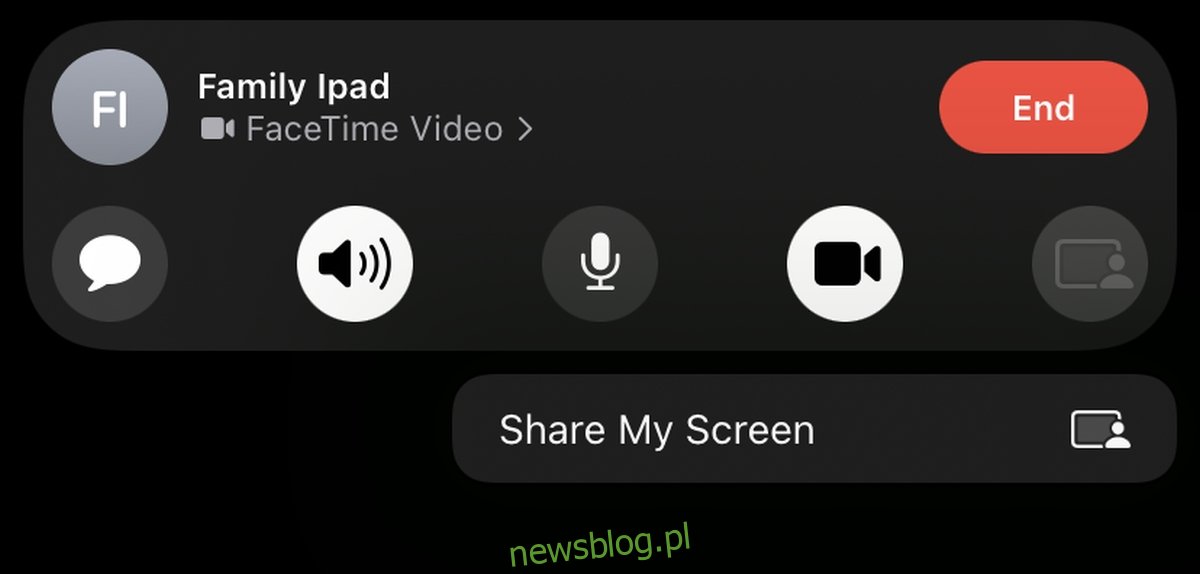Apple nie jest w niszy wideokonferencji, ale od dłuższego czasu posiada jedno z najlepszych rozwiązań do wideokonferencji; FaceTime. W ciągu ostatnich dwóch lat narzędzia do wideokonferencji odnotowały gwałtowny wzrost liczby użytkowników i prawdopodobnie jest to coś, co przykuło uwagę Apple. Dzięki macOS Monterey i iOS 15 FaceTime nieco się „otwarło”, a użytkownicy urządzeń innych niż Apple mogą teraz dołączyć do rozmowy FaceTime.
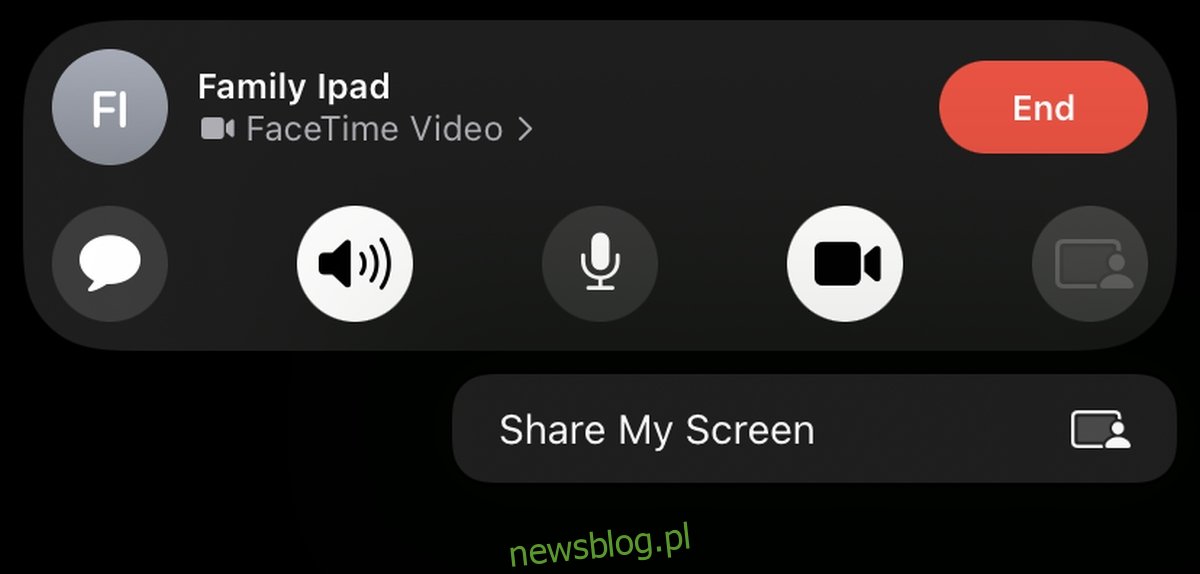
Spis treści:
Ekran udostępniania FaceTime iOS 15
FaceTime ma teraz funkcję udostępniania ekranu na iOS. Umożliwia użytkownikom udostępnianie ekranu głównego lub dowolnej innej aplikacji zainstalowanej na urządzeniu. Ta funkcja jest dostępna wyłącznie w systemie iOS 15; FaceTime w starszych wersjach iOS nie będzie mógł udostępniać ekranu i nie będzie mógł zobaczyć udostępnionego ekranu.
iOS 15: ekran udostępniania FaceTime
Aby udostępnić ekran podczas połączenia FaceTime na iPhonie, wykonaj następujące czynności.
Rozpocznij połączenie FaceTime: może to być połączenie ad hoc lub połączenie, do którego wygenerowałeś link.
Po rozpoczęciu połączenia i dołączeniu do niego co najmniej jednej osoby dotknij przycisku udostępniania ekranu po prawej stronie paska przycisków.
Wybierz opcję Udostępnij mój ekran.
Rozpocznie się udostępnianie ekranu.
Przesuń w górę, aby wyjść z aplikacji FaceTime.
Połączenie FaceTime będzie kontynuowane w trybie Obraz w obrazie, a Twój ekran będzie widoczny dla wszystkich uczestników rozmowy
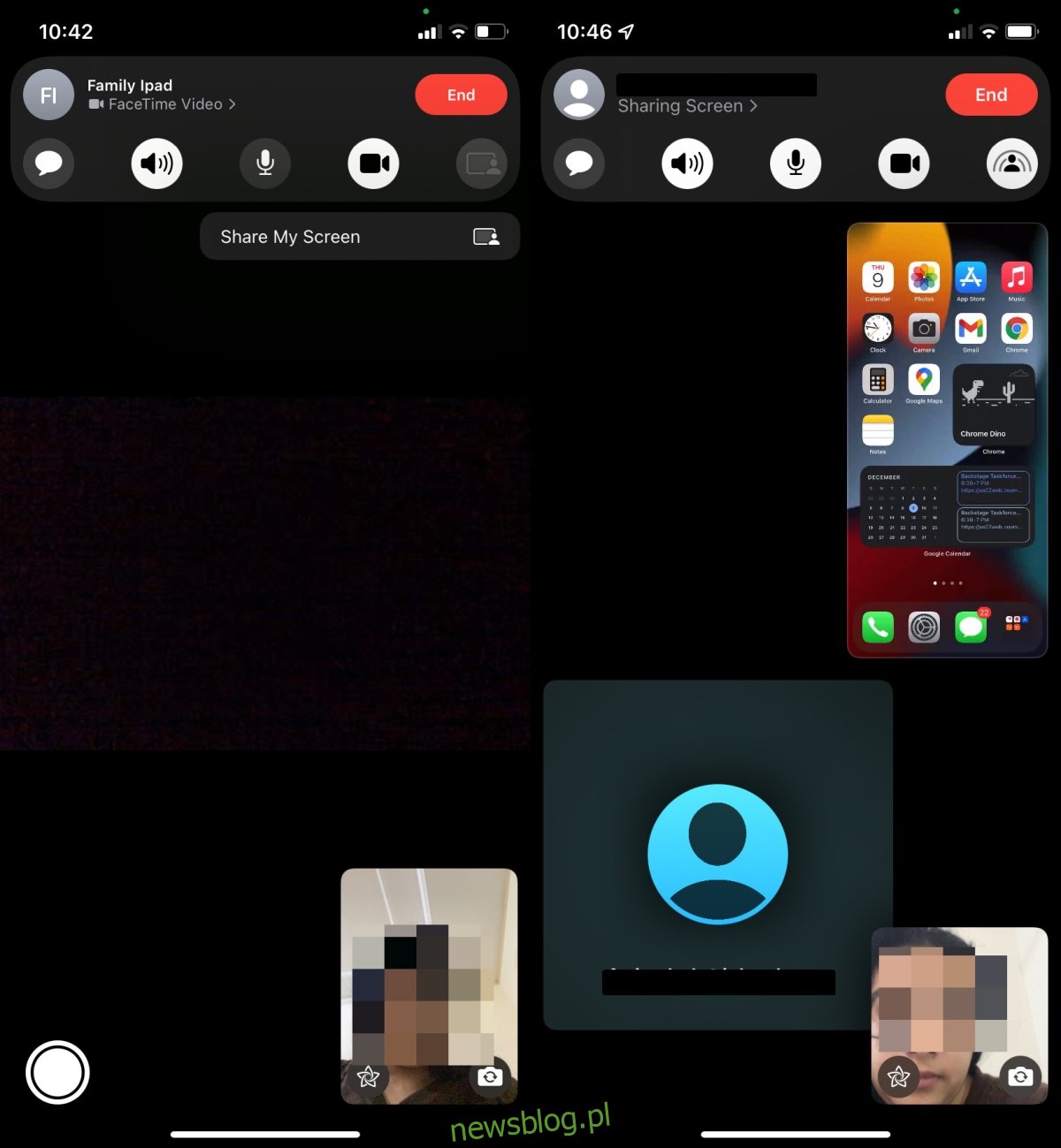
Aby zakończyć udostępnianie ekranu;
Stuknij miniaturę obrazu FaceTime w obrazie, aby powrócić do połączenia FaceTime.
Dotknij przycisku udostępniania ekranu.
Otrzymasz formularz odliczania 3 przed rozpoczęciem udostępniania ekranu, więc jeśli przez pomyłkę wybierzesz opcję, masz trzy sekundy, aby ją anulować. Aby anulować udostępnianie ekranu przed jego rozpoczęciem, dotknij przycisku podczas odliczania. Jeśli zdecydujesz się udostępnić ekran podczas połączenia FaceTime, kamera zostanie automatycznie wyłączona i nie będzie można jej włączyć, dopóki nie przestaniesz udostępniać ekranu.
Wniosek
Udostępnianie ekranu zostało również dodane jako funkcja FaceTime w systemie macOS Monterey. Wszyscy uczestnicy rozmowy FaceTime, niezależnie od tego, czy dołączają z urządzenia Apple, czy innego, będą mogli zobaczyć udostępniony ekran. Jeśli zainicjujesz połączenie FaceTime z komputera Mac, który został uaktualniony do wersji macOS 12.0.1 lub nowszej, będziesz mógł również udostępnić ekran pulpitu. Ta funkcja tak naprawdę nie stawia Apple na równi z Zoom, Microsoft Teams lub Google Meet, ale jeśli Twoje miejsce pracy jest zamknięte w całym ekosystemie Apple, jest to miły dodatek.